Rack Cabinet Colocation Server adalah layanan penyewaan Rack Cabinet milik Wide Host Media yang diletakkan di Data Center berstandar internasional terbaik di Indonesia. Data Center kami terdapat di 3 lokasi berbeda yaitu Jakarta (Tier-3), Cikarang (Rated-3), serta Bandung. Dengan dukungan infrastruktur dan jaringan terbaik membuat server Kamu selalu online 24/7. Sistem Firewall Data Center Wide Host Media telah dilindungi oleh FortiGate untuk mencegah berbagai serangan hacker serta terdapat cadangan power supply yang memungkinkan server tetap menyala meskipun terjadi pemadaman listrik.
Dapatkan pengalaman terbaik dari layanan Colocation Server kami, dan berikut cara pemesanannya:
1. Pada website Wide Host Media Pilih "Data Center > Rack Cabinet Colocation Server"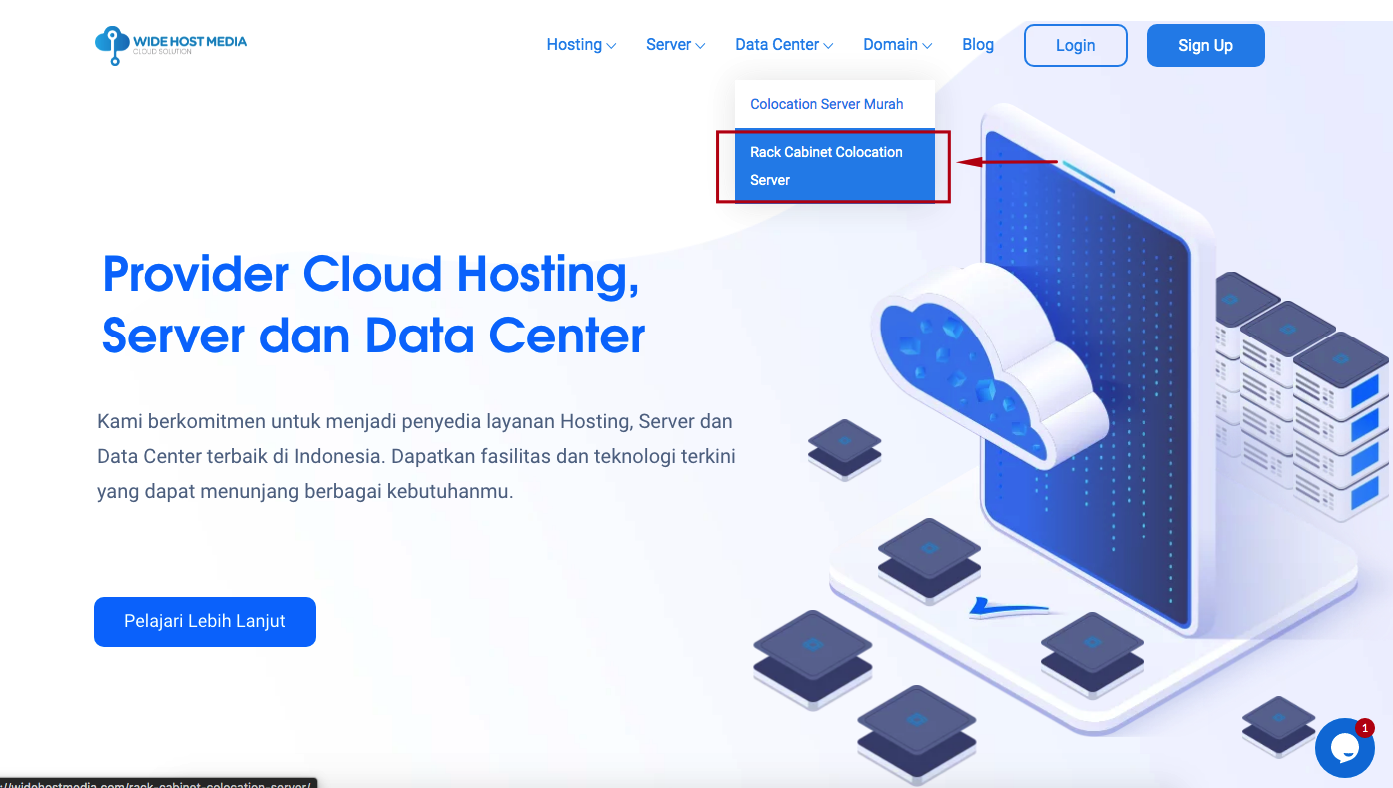
2. Selanjutnya akan muncul halaman produk paket Rack Cabinet Colocation Server. Silahkan pilih "Pesan Sekarang" untuk paket yang dibutuhkan sesuai dengan spesifikasinya yang telah dijelaskan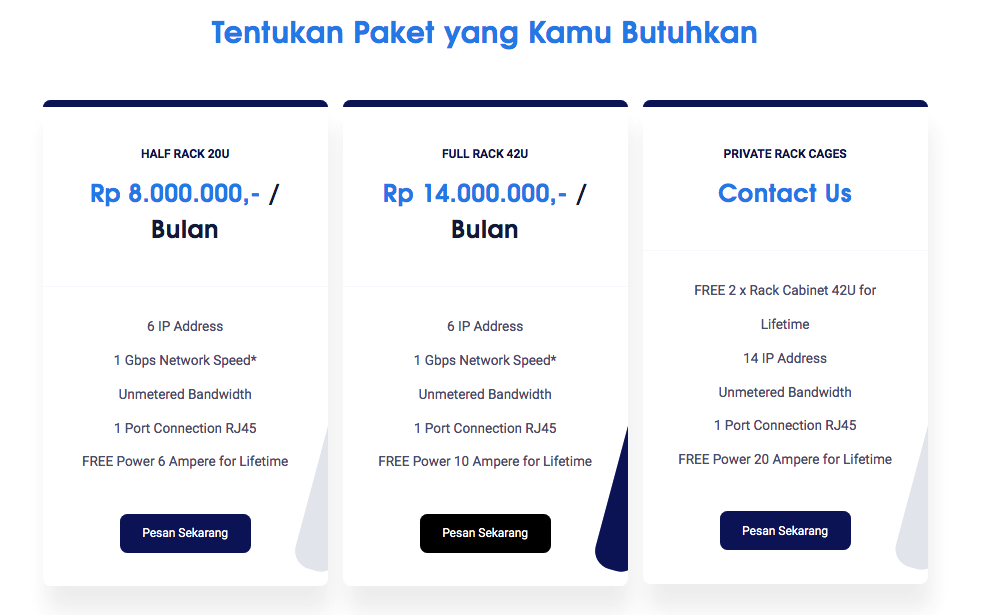
3. Setelah memilih paket Produk Rack Cabinet Colocation Server, akan muncul halaman "Configure", pada menu ini terdapat spesifikasi dan fitur dari produk Colocation Server diantaranya
- "Choose Billing Cycle", melalui menu ini kamu bisa memilih lama masa berlangganan produk mulai dari 1 bulan hingga 24 bulan.
- "Configurable Options", menu ini diperuntukkan untuk mengkonfigurasi kebutuhan dari produk seperti:
- Number of IPs, Additional Electricity ( Besaran Daya Listrik yang dibutuhkan)
- Kemudian kamu dapat memilih Data Center Location untuk Colocation tersebut di Jakarta, Cikarang atau Bandung dengan tambahan biaya Setup Fee.
- Terdapat pilihan apakah ingin menggunakan Bandwidth open share sebagai default atau menggunakan Dedicated Bandwidth untuk kecepatan lebih stabil.
- Terdapat juga pilihan untuk menambahkan Cross Connect dengan kabel RJ45 atau Fiber Optic silahkan di centang jika opsi ini dibutuhkan
- Menu optional, apakah membutuhkan Advertise AS Number untuk IP transit dan 1U self rack, jika server-mu tidak memiliki Railkit. - Dibagian samping terdapat "Order Summary", yang merangkum semua fitur yang akan di purchase serta total pembayaran dari pemesanan ditambah dengan PPN 10%.
- Klik "Continue" jika semua fitur produk yang dibutuhkan telah di pilih dan Kamu akan melanjutkan proses pemesanan ke halaman selanjutnya.
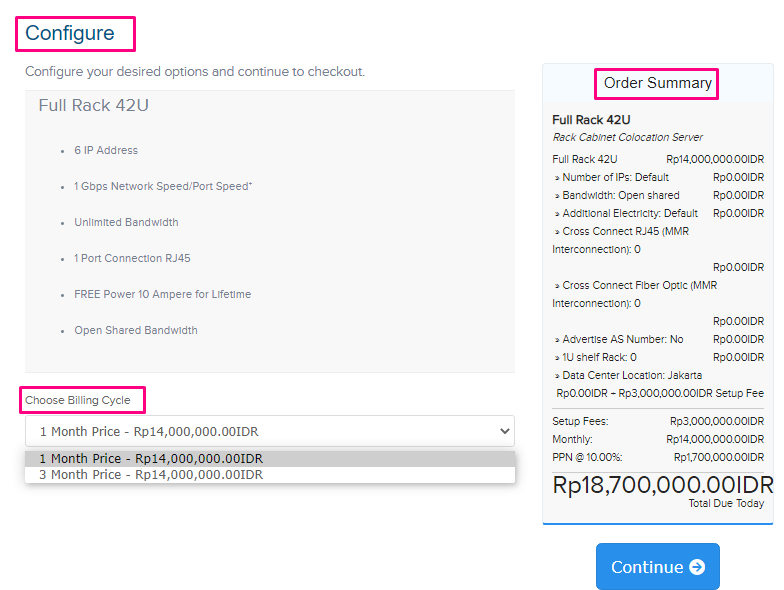
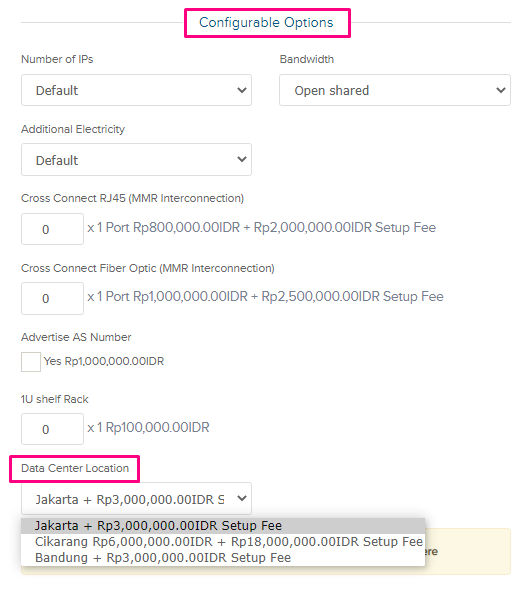
4. Kemudian Kamu akan beralih ke halaman Review & Checkout, yang berisi review pembelian dan total harga yang harus dibayarkan untuk aktivasi produk.
- Total pembayaran akan langsung di review pada bagian "Order Summary"
- Pada bagian bawah halaman ada menu "Choose Currency", disini kamu dapat mengubah mata uang pembayaran tersedia dalam currency IDR dan USD.
- Bagian bawah gambar juga terdapat kolom untuk Apply Promo Code, jika kamu memiliki kode voucher diskon dari Wide Host Media.
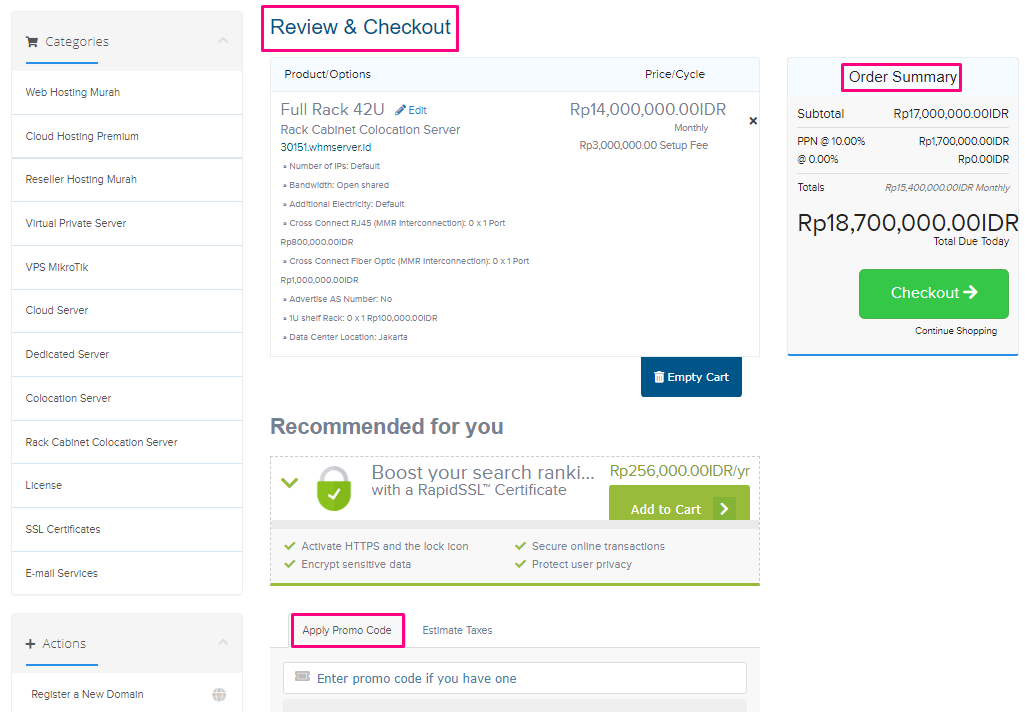
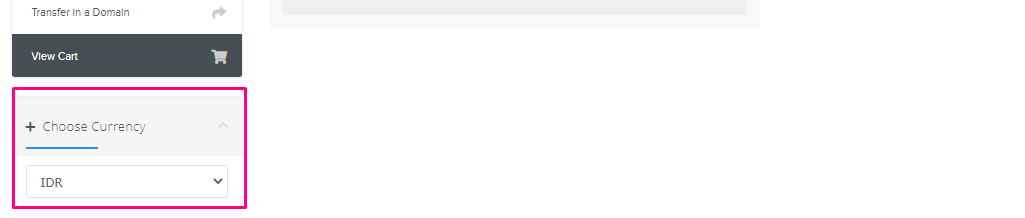
5. Berikutnya merupakan halaman Checkout, kamu akan diminta untuk mengisi data diri lengkap dan nama perusahaan pada "Personal Information" serta "Billing Address" sebagai pemilik account serta akun penagihan pembayaran.
- Jika sebelumnya telah memiliki account di Wide Host Media, silahkan klik "Already Registered", sehingga kamu hanya akan mengisi alamat email dan password serta kelengkapan personal information akan terisi otomatis.
- Kemudian dilanjutkan untuk mengisi "Additional Required Information", dengan mengisikan nomer handphone aktif dan centang pada notifikasi sms
- Menu "Account Security", silahkan memasukkan password dan confirm password dan sistem akan memberitahu tingkat kemanan password tersebut
- Kemudian terdapat kembali penawaran pada menu "Last Chance", dimana sistem menawarkan kembali License Sertifikat SSL
- Pada menu "Payment Details" terdapat Total Due Today yang merupakan jumlah pembayaran dari pemesanan Rack Cabinet Colocation Server tersebut. Kemudian pada bagian bawah Kamu dapat memilih metode pembayaran Terdapat tiga metode pembayaran melalui Bank Transfer, Virtual Account (Transfer Bank dan Gopay) serta Paypal.
- Pada kolom "Additional Notes" kamu juga dapat mengisinya jika ada catatan tambahan ataupun special request.
- Lalu silahkan verifikasi serta centang untuk agree Term of Service Wide Host Media dan Captcha terakhir Pilih menu "Complete Order"
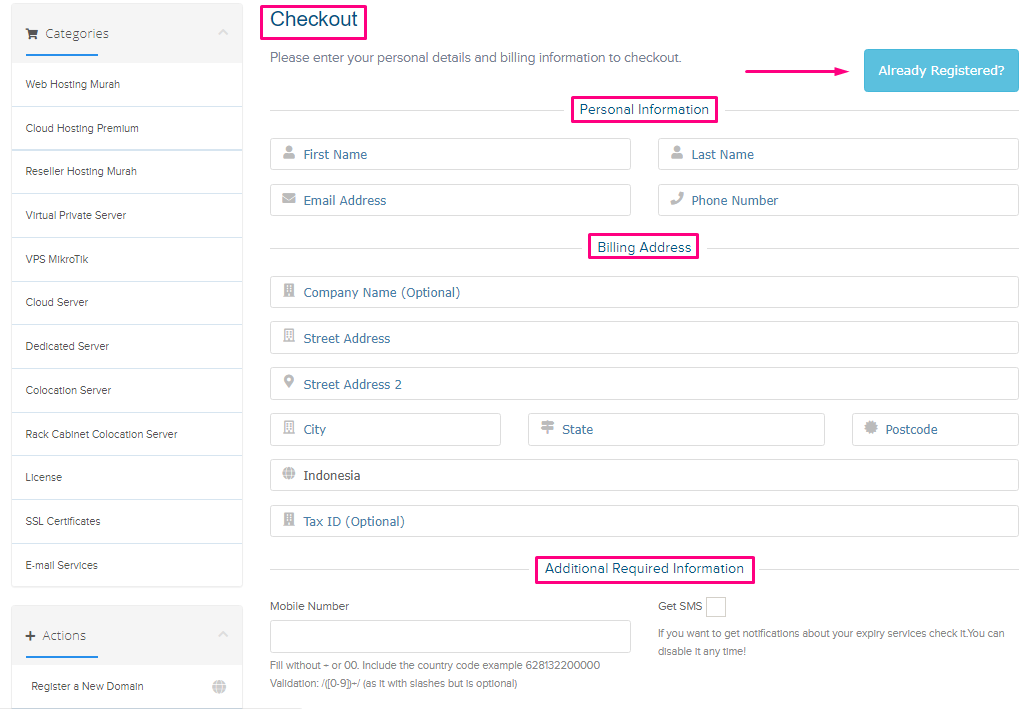
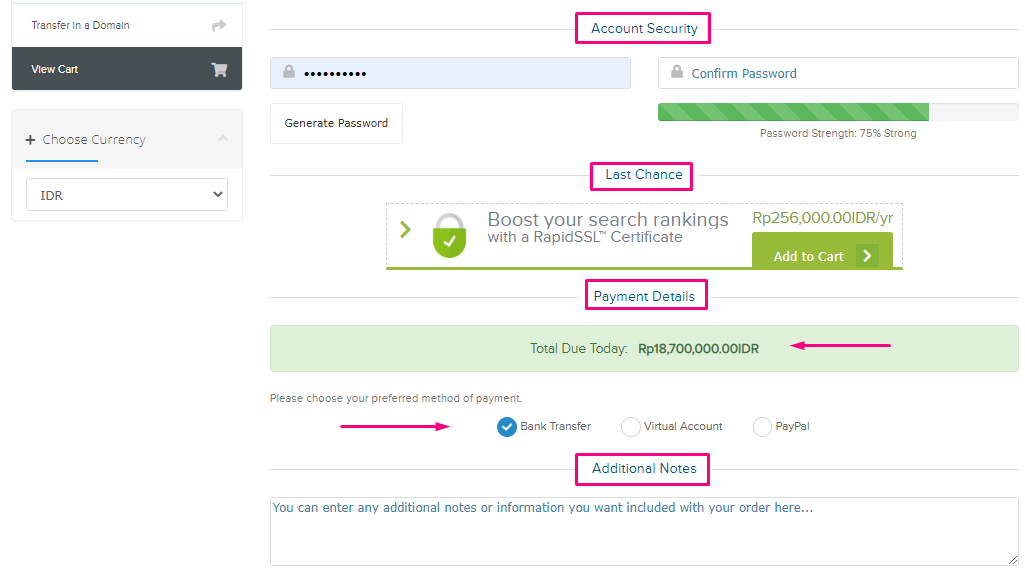
6. Selanjutnya masuk ke halaman Proses pembayaran, kamu akan mendapatkan notifikasi pembayaran melalui email dan SMS. Setelah memilih menu Complete Order, kamu akan beralih ke halaman Invoice seperti gambar dibawah. Pada Invoice terdapat rincian total pembayaran dari produk yang telah di checkout sebelumnya.
- Melalui halaman ini kamu juga akan mengetahui nomer Invoice #133898 (seperti gambar) yang nanti dapat dijadikan acuan pembayaran.
- Pada halaman ini silahkan kilik "Payment Method Using Bank Transfer" untuk melanjutkan proses pembayaran melalui Bank
- Atau pilih Payment Method jika ingin mengubah kembali metode pembayaran melalui Virtual Account atau PayPal.
- Pada bar "Invoice Items" terdapat deskripsi dari produk yang telah di purchase serta total pembayaran dari Invoice tersebut
- Halaman Invoice dapat di Print dan Download pada menu bagian bawah halaman tersebut. Berikut halaman invoice Wide Host Media
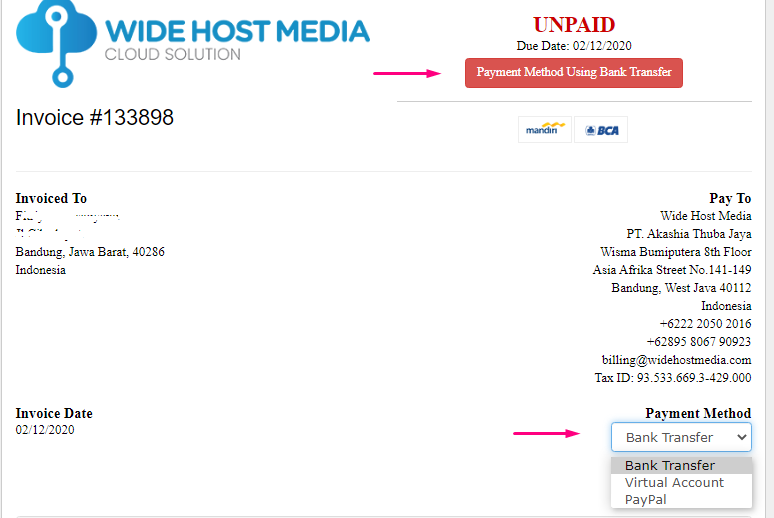
7. Ketika memilih pembayaran dengan Payment Method Using Bank Tranfer, maka muncul jendela keterangan seperti gambar dibawah, sistem akan memberikan detail rekening tujuan pembayaran serta kode unik transfer yang berlaku 20 hari kedepan. Nominal pembayaran harus dibayarkan sesuai nominal yang dicantumkan pada invoice.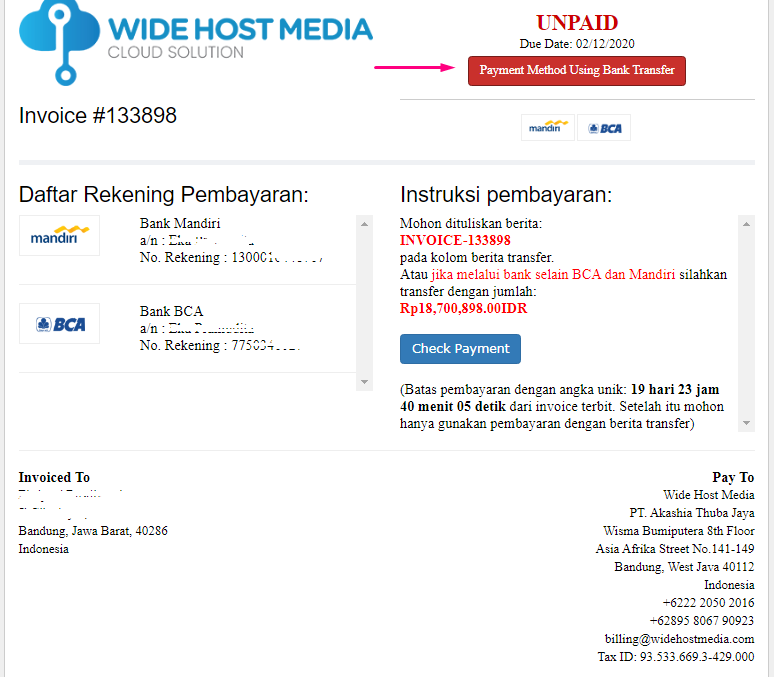
8. Pada metode pembayaran "Virtual Account" muncul bar "Proceed To Payment" yang nantinya akan dilanjutkan ke dengan info nomer rekening Virtual account. 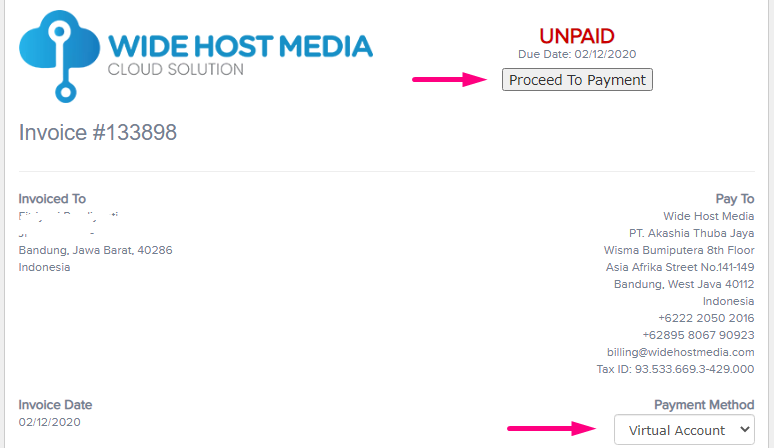
- Selanjutnya pada metode pembayaran Virtual Account, maka akan muncul jendela seperti dibawah dan silahkan ikuti instruksi yang muncul pada sistem dan pilih Bank tujuan transfer atau akun GoPay/Other e-Wallets.
- Jika memilih ATM/Bank Transfer akan muncul jendela pilihan Bank yang dapat digunakan.
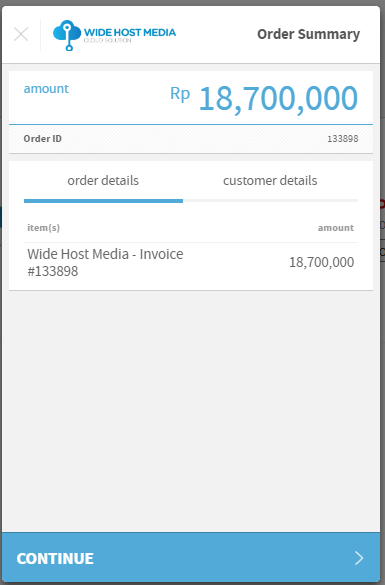
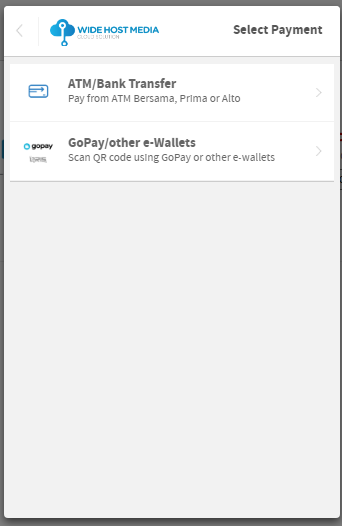
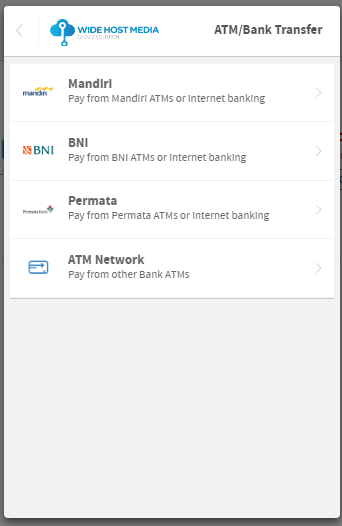
9. Metode pembayaran melalui GoPay, pada Menu pembayaran Virtual Account, silahkan pilih menu GoPay/other e-wallet. Selanjutnya sistem akan memandu proses pembayaran dan dapat melalui scan QR Code (seperti gambar) serta ada batas waktu pembayarannya.
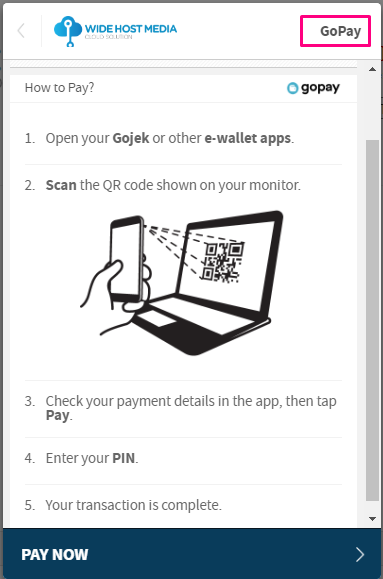
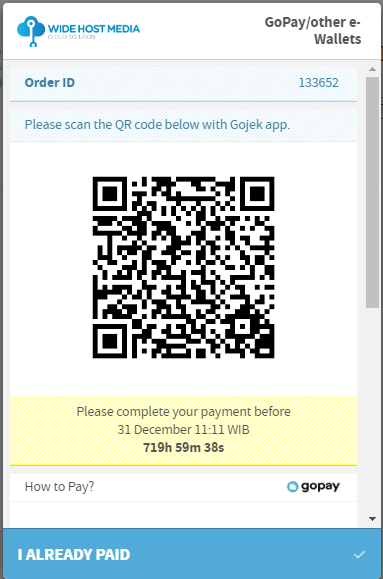
10. Metode pembayaran "Paypal" muncul bar "PayPal Subcribe dan PayPal Check Out" yang nantinya akan dilanjutkan ke dengan Login ke akun PayPal untuk konfirmasi pembayaran.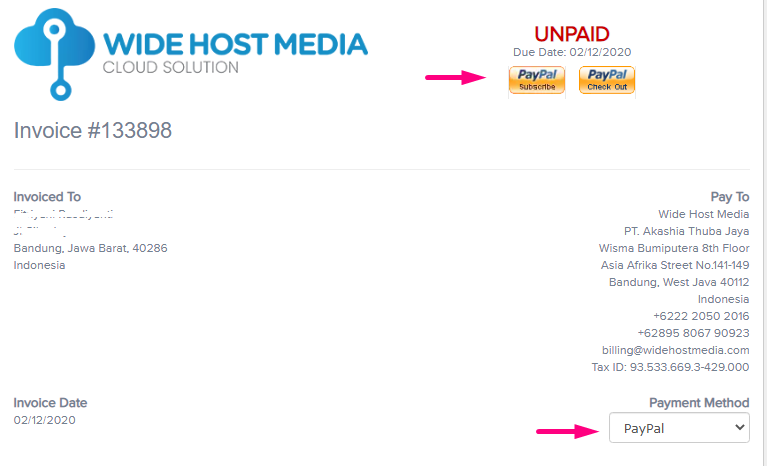
11. Setelah melakukan Pembayaran Invoice, dan telah terverifikasi dengan status PAID. Maka, kamu akan mendapatkan notifikasi berupa e-mail dan sms untuk aktivasi produk berserta username password akun Wide Host Media. Selanjutnya, silahkan hubungi tim support kami melalui "Open Ticket" di Client Area Wide Host Media untuk proses Instalasi Rack Cabinet Colocation Server-mu.
Selamat telah bergabung menjadi salah satu Partner kami, nikmati layanan produk dan service terbaik dari Wide Host Media!! Terima Kasih

